Mac-tietokoneet voivat toimia käsi kädessä iPhonesi kanssa. Oletko koskaan missannut tärkeän tekstiviestin ollessasi syvällä työssäsi? Jos näin on, on helppo saada tekstiviestejä Maciin, jotta voit varmistaa, ettei se toistu. Tämä opas on tarkoitettu kaikille Mac-malleille, mukaan lukien MacBook-, MacBook Air-, MacBook Pro-, iMac- ja iMac Pro -malleille, joissa on macOS Catalina (10.15) – OS X El Capitan (10.11) ja iPhoneille, joissa on iOS 13, iOS 12 ja iOS 11.
Tekstiviestien ja iMessagesin eron ymmärtäminen
iMessages on Applen ainutlaatuinen viestintäpalvelu, joka lähettää viestejä Internet-yhteyden kautta. iMessages lähetetään ja vastaanotetaan Applen Messages-sovelluksen kautta, joka on vakiona kaikissa iPhoneissa ja Maceissa. iMessages-viestejä voidaan lähettää vain Apple-laitteiden välillä. Muut viestit lähetetään tekstiviesteinä tai tekstiviesteinä, ja ne voidaan lähettää mihin tahansa laitteeseen, mukaan lukien Android.
iMessages-tyypit
Viestit-sovelluksella voit vastaanottaa sekä teksti- että multimediaviestejä sekä viestejä kaikista Apple-laitteista. Voit lähettää kuvia vetämällä ja pudottamalla ne tekstikenttään. Voit myös lähettää hymiöitä, tiedostoja ja äänimuistioita näyttöliittymän kautta. Viestit-sovelluksessa siniset puhekuplat ovat viestejä, jotka lähetetään Apple-laitteiden välillä iMessagesin avulla. Vihreät puhekuplat ovat teksti- tai multimediaviestejä, jotka lähetetään Apple-laitteiden ja Android-laitteiden välillä.
Kuinka saada tekstiviestejä Mac-tietokoneellesi
Sinun on suoritettava asennustöitä ennen kuin saat tekstiviestejä Maciin.
-
Kirjaudu Maciin ja iPhoneen samalla Apple ID:llä. Tällä tavalla viestejä lähetetään ja vastaanotetaan molempien laitteiden välillä. Näet, mitä Apple ID:tä laitteesi käyttävät, napauttamalla asetuksetja napauta sitten omaasi Apple ID iPhonessasi. Vieritä nähdäksesi, mitkä laitteet on kirjattu sisään millä Apple ID:llä.
-
Avaa iPhonessa asetukset.
-
Vieritä alas ja napauta Viestit.
-
Napauta Lähetä tekstiviesti eteenpäin ja käännä kytkin päällä-asentoon Macissa, johon haluat vastaanottaa tekstiviestejä.
Onko sinulla iPad? Täällä voit valita, haluatko vastaanottaa myös tekstiviestejä kyseisellä laitteella. Kytke vain päälle kaikki laitteet, joita haluat käyttää viestien vastaanottamiseen.
-
Avaa Macissa Viestit-sovellus ja napsauta Viestit > Asetukset valikkopalkissa.
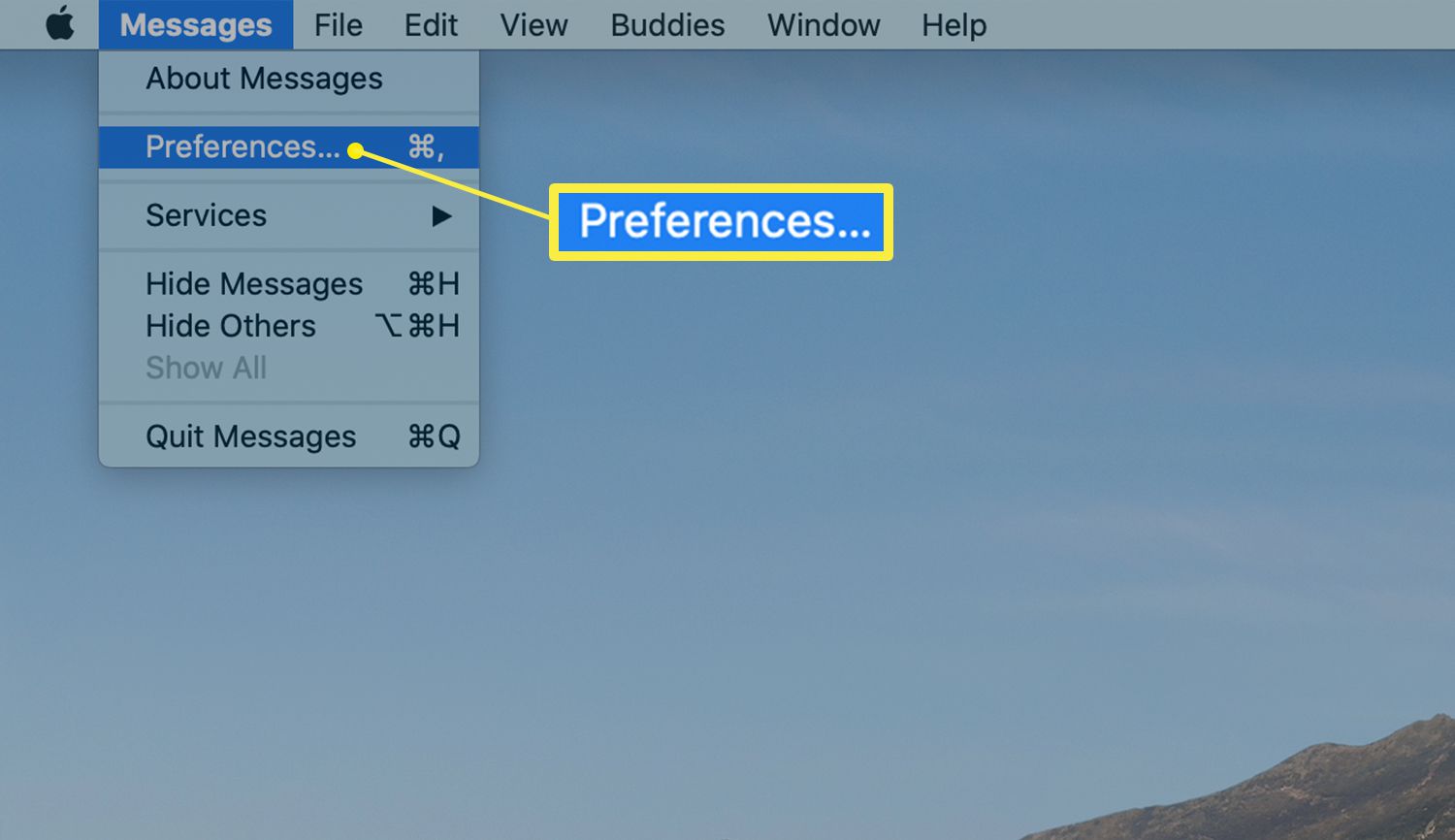
-
Klikkaa iMessage -kuvake asetusnäytön yläosassa.
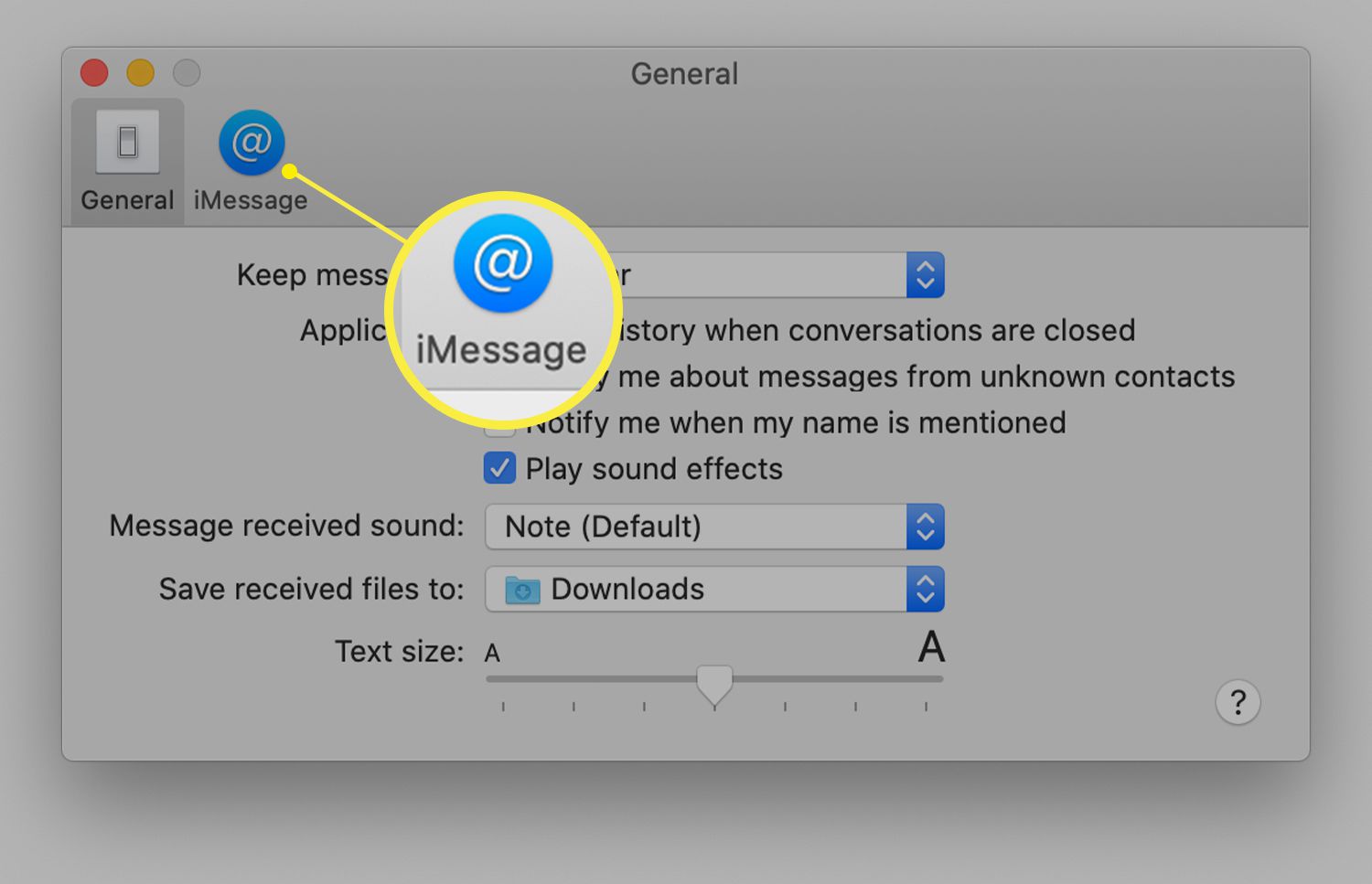
-
Klikkaus Ota tämä tili käyttöön vastaanottaaksesi tekstiviestejä Apple ID:lläsi.

-
Tarkista puhelinnumero ja sähköpostiosoitteet, joita haluat käyttää viesteissä.
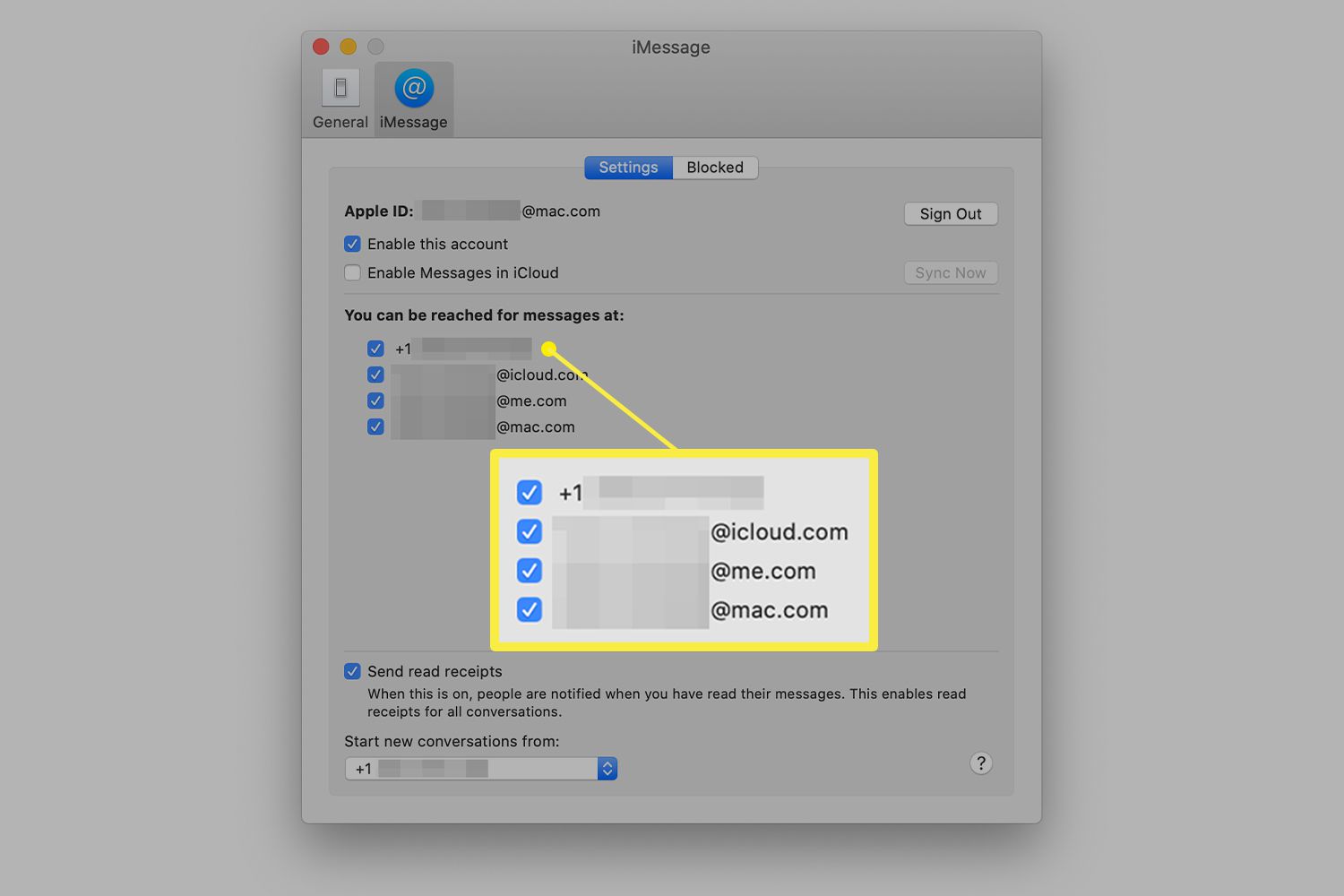
Nyt olet synkronoinut tekstiviestisi iPhonen ja Macin välillä.
Käytätkö Androidia Macin kanssa? Valitettavasti Viestit-sovellus toimii vain iPhone-puhelimissa, jotka käyttävät iMessage-salausta. Voit kuitenkin vastaanottaa ja lähettää viestejä Google Messagesilla.
Tee vianetsintä, kun et saa tekstiviestejä Macillasi
Jos sinulla on ongelmia viestien vastaanottamisessa Macillasi, kokeile näitä vianetsintävaiheita:
-
Nollaa Viestit sovellus sulkemalla se ja käynnistämällä se sitten uudelleen.
-
Käynnistä Mac uudelleen. Käynnistä uudelleen napsauttamalla Omena kuvake > Käynnistetään uudelleen.
-
Kirjaudu ulos Viestit-sovelluksesta ja kirjaudu sitten takaisin sisään Apple ID:lläsi. Voit tehdä tämän avaamalla Viestit ja Klikkaus Asetukset > iMessage > Kirjaudu ulos.
-
Avata Viestit ja Klikkaus Asetukset > iMessage > Ota tämä tili käyttöön varmistaaksesi, että Ota tämä tili käyttöön on valittuna Viestit-sovelluksen asetuksista.
-
Varmista, että olet yhteydessä Internetiin. Viestejä ei voi vastaanottaa ilman hyvää Internet-yhteyttä. Yritä katkaista yhteys Internetiin ja muodostaa se uudelleen Macista.
-
Etkö vieläkään saa tekstiviestejä? Macisi saattaa tarvita tarkistuksen Apple Genius Barissa. Varaa aika Macin Viestit-sovelluksen vianetsintään.
